Comment dois-je formater ma carte SD sur mon téléphone ?
Une carte SD peut être corrompue ou endommagée, ce qui fait que les fichiers qui y sont stockés sont inaccessibles. Si vous avez peur de perdre vos données après le formatage de votre carte SD, cet article est pour vous.
Si votre carte SD ne fonctionne pas sur votre téléphone, vous pouvez essayer de l'utiliser sur un autre appareil. Si la carte mémoire ne fonctionne pas sur n'importe quel appareil, le formatage peut être la seule option. Mais n'ayez pas peur. Vous ne perdrez pas vos données pour toujours !
Lisez, et vous apprendrez tout ce dont vous avez de savoir à propos du Formatage d'une carte SD sur votre appareil mobile et comment récupérer vos données perdues avec Recoverit sans aucune peur.
Quel format la carte SD doit-elle avoir pour Android ?
Le format d'une carte SD est le système de fichiers utilisé pour stocker les données sur celui-ci. Le système de fichiers est la méthode de stockage des données sur un périphérique de stockage et la manière dont elles sont gérées et accessibles. Il est préférable de connaître l'option à choisir depuis lorsque votre appareil vous demande de séléctionner entre FAT32, exFAT, et NTFS. La bonne sélection boostera la performance de votre carte SD.
1. Format de la carte SD VS Réinitialisation de la carte SD
Il n'y a aucune différence entre réinitialiser et le formater une carte SD micro. Le fait de réinitialiser une carte mémoire est la même chose que de la formater. Cependant, il y a une grande différence entre " Effacer toutes les Données " et formater. Lorsque vous choisissez " Effacer toutes les données ", l'appareil supprimera simplement les fichiers existants sans formater la carte SD. Supprimer toutes les données ne le fera pas fonctionner si la carte est corrompue ou endommagée.
2. Les différents formats de carte SD
Les différents formats de cartes signifient différents systèmes de fichiers sur une carte mémoire. Voici trois systèmes de fichiers que vous pouvez choisir pour formater votre périphérique de stockage :
- FAT32
- exFAT
- NTFS
3. Le format le plus approprié pour les cartes SD Android
Le système de fichiers FAT32 est le format le plus approprié pour être utilisé sur les appareils Android. En effet, tous les appareils Android ne peuvent pas reconnaître les cartes SD formatées en exFAT ou NTFS. D'un autre côté, presque tous les téléphones Android sont compatibles avec le système de fichiers FAT32.
Les raisons et les conseils pour formater une carte SD
Lorsque vous voulez libérer d'espace sur votre carte mémoire, supprimer simplement les fichiers ne cédera pas beaucoup de place. Pour retourner votre carte mémoire en une nouvelle capacité de stockage, vous aurez besoin de le formater. De façon similaire, lorsque la micro SD devient corrompue et ne vous permet plus d'accéder à vos fichiers, le formater est la meilleure option.
Vous devez aussi noter que la formatage ne signifie pas que vous perdriez vos données pour toujours. Il les rendra juste inaccessibles.
Attention ! Arès le formatage, ne déplacer aucun fichiers vers la carte SD et laisser faire. Si vous ajoutez quelque chose, elle écrase vos données précédemment stockées.
1. Pourquoi formater une carte SD pour Android
Parfois, une carte SD peut ne pas fonctionner sur un appareil Android parce que l'appareil n'est pas compatible avec le format actuel sur celui-ci. Pour que cela fonctionne, vous devez formater la mini carte SD au système de fichiers FAT32. Une autre raison pour laquelle vous pouvez vouloir formater la carte est de libérer d'espace. Pour faire cela, vous devez déplacer en premier lieu les fichiers essentiels vers un stockage interne de votre appareil. Lorsque vous êtes sûr de vouloir effacer toutes les données de la carte miniSD, vous pouvez la formater.
2. Des conseils pour formater la carte SD pour Android
Vous pouvez booster instantanément le stockage interne de votre appareil Android en formatant votre carte SD comme stockage interne. Le formatage comme un stockage interne augmente le partage rapide des données entre l'appareil et la périphérique de stockage amovible. Elle se formate de telle manière qu'elle ne pourra plus fonctionner avec d'autres appareils.
Parfois, votre appareil Android peut afficher une erreur " l'Android est prêt pour formater la carte SD ". Ce problème peut être résolu en redémarrant votre appareil ou en effaçant toutes les applications s'exécutant en arrière-plan. Si le problème reste, vous pouvez aussi utiliser un ordinateur pour formater la carte micro SD.
Comment formater une carte SD sur un Téléphone ?
Le formatage d'une carte mémoire sur un téléphone mobile est un processus relativement simple. Voici un guide approfondi pour formater une carte SD sur des téléphones Android différents.
1. Formater ma carte SD sur un téléphone Samsung
Étape 1 : Si vous n'avez pas encore inséré la carte SD sur votre téléphone, retirez la carte sim et la veste de la carte SD et insérez la carte SD dans votre téléphone mobile.
Étape 2 : Lorsque votre appareil reconnaît la carte SD, une notification apparaîtra et dit que la carte SD est montée avec succès.
Étape 3 : Balayez vers le bas depuis le bord supérieur de votre écran, puis appuyez sur l'icône de roue. Le signe de roue vous conduit aux paramètres.
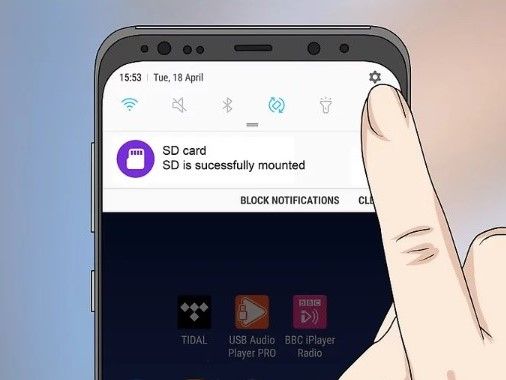
Étape 4 : Une fois que vous êtes dans les paramètres, sélectionner l'option " Maintenance de l'Appareil ".
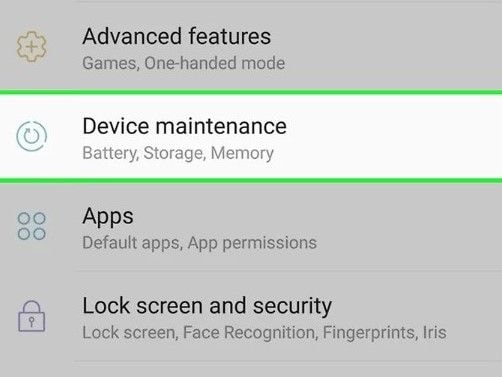
Étape 5 : Dans Maintenance de l'Appareil, sélectionnez " Stockage. "
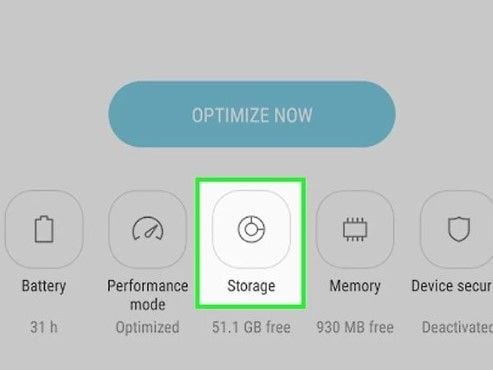
Étape 6 : Dans la page stockage qui affiche stockage libre et utilisé sur l'appareil, il y aura trois points dans le coin droit et en haut de l'écran. Tapez sur l'icône des trois point.
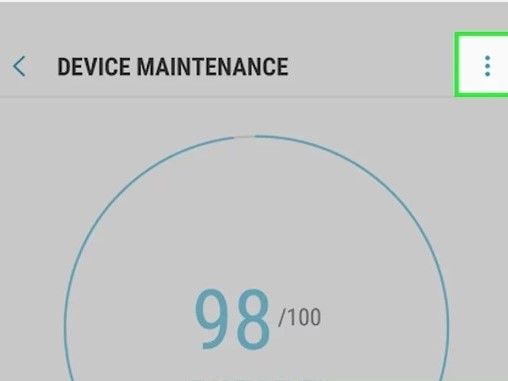
Étape 7 : Lorsque vous tapez sur l'icône des trois points et celui du signe +, un pop-up apparaîtra qui dit paramètres de stockage. Tapez sur ça encore.
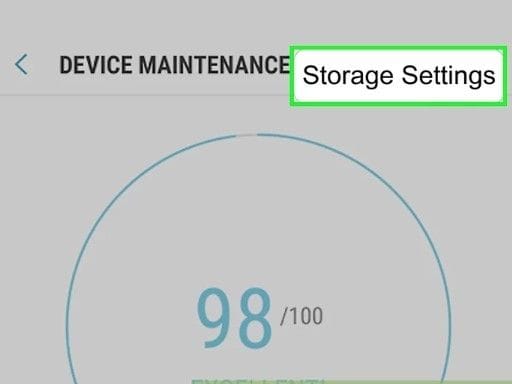
Étape 8 : La sélection des ' paramètres de stockage ' vous conduira vers une page qui affiche les périphériques de stockage portables disponibles sur votre appareil. Choisissez la carte SD que voulez formater.
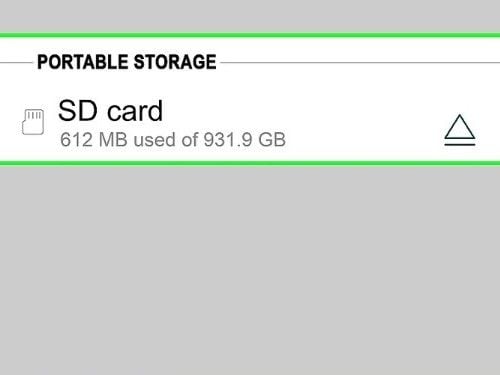
Étape 9 : Les détails reliés au carte SD apparaîtra sur l'écran. Il y a deux options : Le démontage et le formattage. Vous devez sélectionner " Format ".
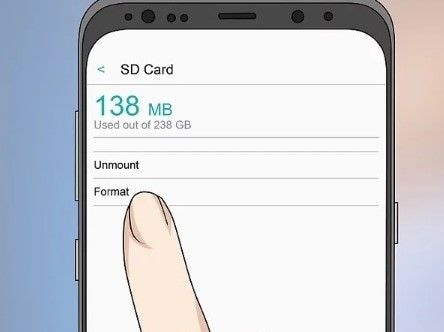
Étape 10 : Un message de confirmation apparaîtra et vous demandera une seconde fois si vous voulez formater la carte mémoire. Sélectionnez " Formater " au coin gauche en bas et l'appareil formatera votre carte micro SD.
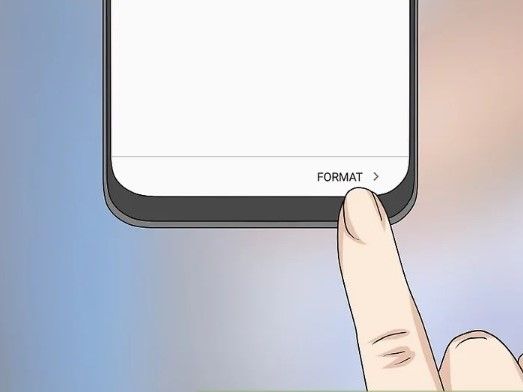
2. Formater la carte mémoire du téléphone Windows
Étape 1 : Depuis le menu du téléphone, sélectionnez " Paramètres. "
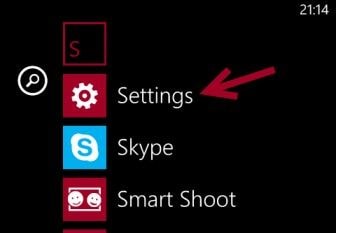
Étape 2 : Une fois dans les paramètres, aller au stockage du Téléphone.
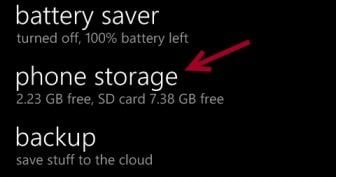
Étape 3 : Tapez sur la carte SD
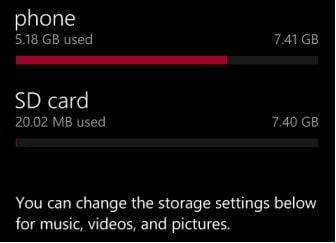
Étape 4 : Une page affichera les détails de la carte SD sur l'écran. Tapez sur " Formater la carte SD. "
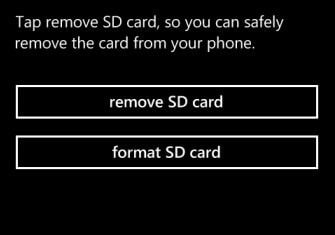
Étape 5 : L'appareil affiche une fenêtre de confirmation. Choisissez oui, et l'appareil commencera le formatage de la carte mémoire.
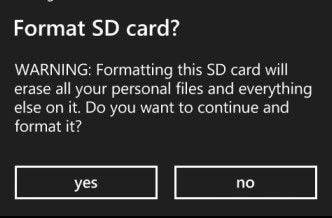
3. Formater une carte SD dans un téléphone LG mobile
Étape 1 : Depuis l'écran d'accueil, aller à Applications >> Paramètres > Stockage.
Étape 2 : Choisissez l'option SD/Carte Mémoire.
Étape 3 : Tapez sur les trois points (Menu) sur le coin supérieur droit de l'écran. C'est le Menu.
Étape 4 : Choisissez les Paramètres.
Étape 5 : Sélectionner Formater.
Étape 6 : En dernier lieu, tapez sur EFFACER & FORMATER. L'appareil commencera le formatage.
4. Formater la carte mémoire avec ZTE
Pour effectuer les étapes mentionnées ci-dessous, assurez-vous que l'appareil lit la carte mémoire.
Étape 1 : Assurez-vous que l'appareil n'est pas connecté à un autre appareil via un câble USB.
Étape 2 : Depuis l'écran d'accueil, aller vers Applications > Paramètres > Stockage.
Étape 3 : Dans la liste SD/Carte Mémoire, tapez le nom de la carte mémoire que vous voulez formater. Le nom peut varier au dépends du type de carte que vous utilisez.
Étape 4 : Sélectionnez les paramètres de Stockage.
Étape 5 : Sélectionner Formater. En formatant la carte comme stockage interne, la carte SD ne fonctionnera plus avec d'autres appareils.
Étape 6 : Revoyez le pop-up de confirmation et sélectionnez EFFACER & FORMATER. Le reste du processus peut prendre un peu moins d'une minute pour se terminer.
Comment formater la carte SD du téléphone Android sur un Ordinateur
Si vous ne parvenez pas à formater votre carte micro SD sur votre téléphone, vous pouvez le faire sur un PC. Cependant, vous aurez besoin d'un outil un peu extraordinaire pour terminer ce processus.
Si votre PC n'a pas une fente de carte SD, vous aurez besoin d'une SD / lecteur de carte mémoire, vous pouvez insérer dans un port USB.
Étape 1 : Insérez la carte SD dans la fente de carte SD dans votre PC (si c'est disponible). S'il n'y a aucune fente de carte SD, vous pouvez l'insérer ensuite la carte mémoire dans un lecteur de carte mémoire, assurez-vous de l'insérer correctement. Branchez le lecteur de carte dans une des ports USB.
Étape 2 : Attendez que l'ordinateur lise l'appareil de stockage amovible.
Étape 3 : Ouvrez Mon Ordinateur, ou Gestion de fichiers.
Étape 4 : Faîtes un clic droit sur la clé USB et sélectionnez " Formater. "
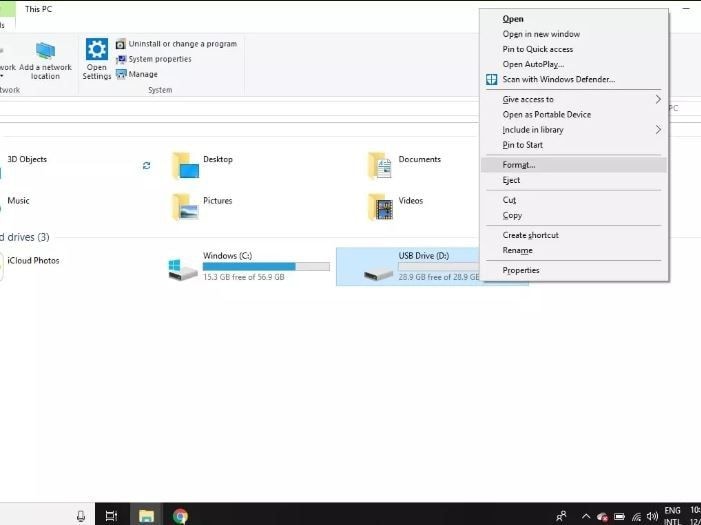
Étape 5 : La fenêtre format s'ouvrira. Réglé le système de fichiers en FAT32 pour la meilleure performance sur Android.
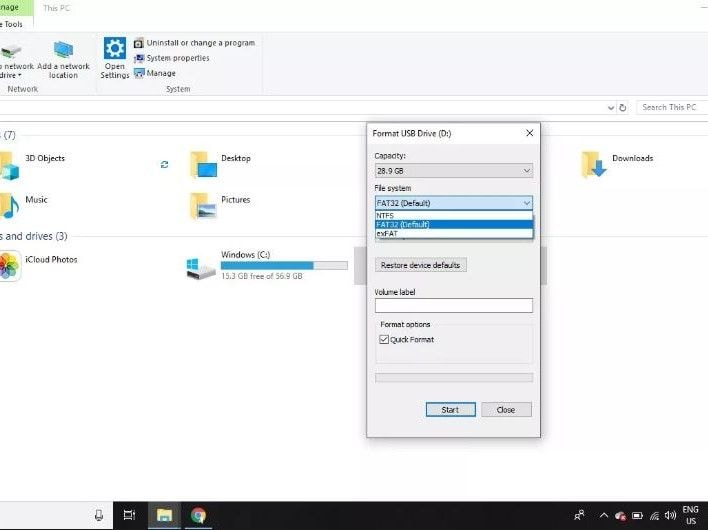
Étape 6 : Un message d'alerte apparaîtra. Revoyez la clause de non-responsabilité et cliquez sur OK. Ce n'est pas un problème lorsque vous avez Recoverit pour récupérer les données d'une carte mémoire formatée. Le processus de formatage peut prendre une minute ou deux. Après que le formatage soit terminé, un pop-up apparaît et dit, " Formatage terminé. "
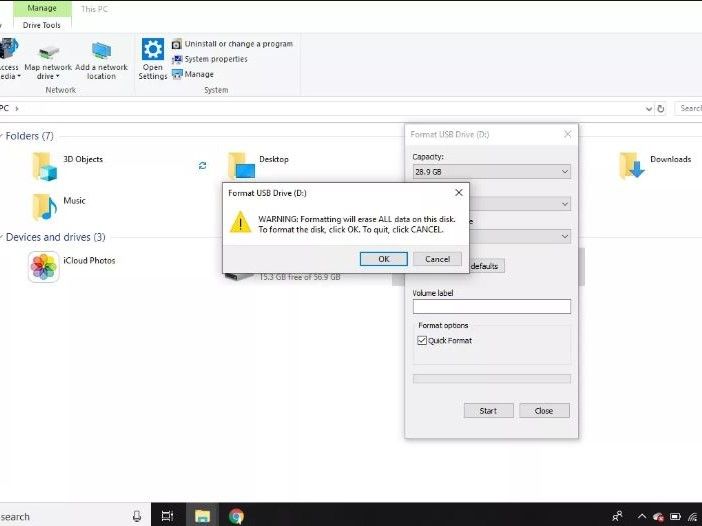
Comment formater une carte SD protégée en écriture
Parfois, lorsque vous essayez de formater une carte SD, un message d'erreur apparaît et dit que la carte mémoire est protégée en écriture ou Lecture uniquement. Vous pouvez résoudre ce problème en basculant l'onglet construit sur le côté de la carte SD. Si la carte est protégée en écriture, déplacez l'onglet vers le bas si c'est en haut, ou en haut si c'est en bas.
Comment récupérer les données depuis la carte formatée
Le plus amusant commence ici ! Alors que nous pensons tous que nos précieuses données ont disparu depuis longtemps après avoir formaté notre carte SD, toutes les données sont toujours là ! Tout ce dont nous avons besoin est un outils formidable appelé Récupération de données Recoverit.
Étape 1 : Insérez la carte SD dans la fente de carte SD dans votre PC (si c'est disponible). S'il n'y a pas de slot pour carte SD, vous pouvez alors insérer la carte mémoire dans un lecteur de carte mémoire, veillez à l'insérer correctement. Branchez le lecteur de carte dans une des ports USB.
Étape 2 : Lancez Wondershare Recoverit sur votre PC windows ou Mac. Faites double clics sur l'icône de Recoverit sur votre bureau.
Étape 3 : Sélectionnez le disque externe à partir duquel vous voulez récupérer les fichiers. La fenêtre Recoverit affichera les appareils externes connectés à votre ordinateur. Sélectionnez la carte SD que vous voulez récupérer.

Étape 4 : Après avoir sélectionné la périphérique externe, une analyse approfondie de l'appareil commence. L'analyse peut prendre quelques minutes. Vous pouvez localiser et filtrer les fichiers que vous voulez. Comme le processus d'analyse peut aboutir à un grand nombre de fichiers récupérés. Divers paramètres sont disponibles pour vous aider à filtrer le reste des fichiers et à trouver ceux que vous recherchez.

Étape 5 : Après que l'analyse soit complète, Recoverit vous donne l'option de Prévisualiser vos fichiers avant de les récupérer complètement. Vous pouvez prévisualiser une gamme des types de fichiers à partir des images, une vidéo, des documents, et plus. Après que vous avez prévisualisé les fichiers, vous pouvez sélectionner ceux que vous voulez garder, et Recoverit récupère tout.
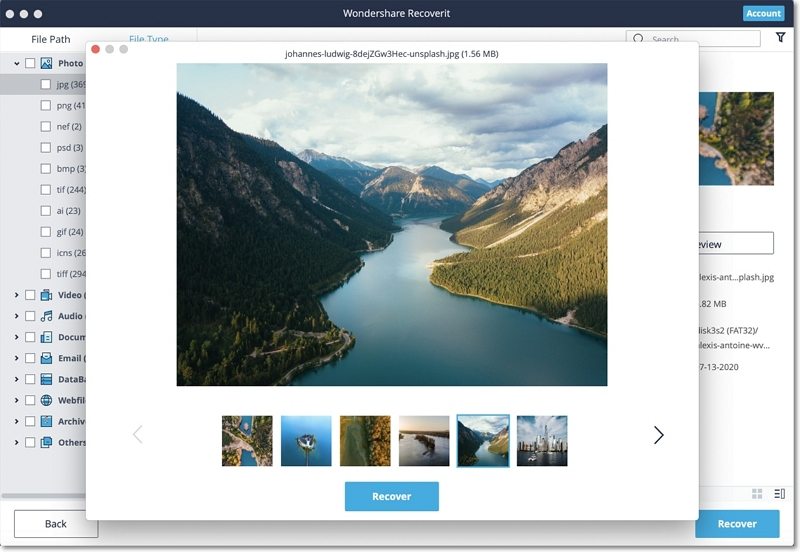
Des conseils extraordinaires pour prévenir la corruption d'une carte SD dans le Mobile
Prévenir vaut mieux que guérir, sans doute. Vous ne serez pas obligé de formater et de récupérer votre carte mémoire si vous avez pu éviter qu'elle ne se corrompe. Nous sommes là pour faire en sorte que vous n'ayez plus à faire face à un tel désagrément. Voici quelques conseils pour prévenir la corruption de carte mémoire :
- Formater au lieu de Supprimer toutes les données : Si vous souhaitez supprimer toutes les données depuis une carte SD, le formatage de celle-ci est une meilleure option. La suppression de plus de données et plus encore est comme corrompu votre carte SD. De plus, le formatage signifie que vous éliminez tous les problèmes cachés d'une utilisation antérieure.
- Démontage avant suppression : Si vous souhaitez retirer la carte mémoire de votre appareil, il est préférable de sélectionner l'option Démonter la carte SD dans les paramètres de stockage. Par la suite, vous pouvez supprimer la carte SD.
- Toujours laisser un peu de place : Ne remplissez pas votre carte avec les données. Laissez un peu d'espace libre signifie que vous ne manquerez jamais de capacité de stockage, ce qui évite diverses erreurs et augmente la durée de vie de la carte.
- Ne laissez pas votre appareil sur appareil faible : Un téléphone sur batterie faible signifie qu'elle peut mourir à n'importe quel moment. Si le téléphone s'éteint au moment même où il écrit des données sur la carte SD, cela peut l'endommager et provoquer une corruption.
- N'utilisez pas la carte sur plusieurs appareils : Il est préférable d'utiliser une seule carte SD sur plusieurs appareils. Différents appareils fonctionnent avec différents systèmes de fichiers, dont certains peuvent être incompatibles avec le système de fichiers de la carte mémoire. Ainsi, la carte mémoire a tendance à mourir.
Conclusion
Grâce à Wondershare Recoverit, le formatage de nos périphériques de stockage n'est plus une aventure éffrayante. Vous n'avez plus besoin de vous stresser après la perte permanente de vos données. De plus, les fonctions pratiques offertes par Recoverit font du processus de récupération une tâche amusante et sans effort.
Les utilisateurs de carte mémoire demandent aussi
-
1. Comment puis-je obtenir ma carte SD pour fonctionner sur mon téléphone Samsung ?
Si votre téléphone ne lit pas la carte mémoire, essayez de le formater sur PC avec le système de fichiers FAT32. Si le problème persiste, il y a des chances que le lecteur de carte de votre téléphone fonctionne mal. -
2. Quel doit être le format de ma carte SD ?
Si vous souhaitez utiliser une carte SD sur Android, FAT32 est le système de fichiers par défaut. Cependant, pour l'utilisation dans d'autres appareils, utilisez FAT32 si la carte SD est de 32 Go ou moins. Pour des cartes plus grandes que 32 Go, utilisez le système de fichiers exFAT. -
3. Comment formater ma carte SD sur mon téléphone ?
Lisez l'article ci-dessous. -
4. Quel est le meilleur format pour les cartes SD dans les téléphones Android ?
Le système de fichiers FAT32. -
5. Comment dois je forcer une carte SD à se formater ?
Si une carte mémoire est protégée en écriture, il est possible de modifier les paramètres de configuration de l'appareil pour la faire passer de l'état protégé en écriture à l'état inscriptible. Consultez les conseils sur la façon d'utiliser l'Invite de commande pour formater une carte SD protégée en écriture.



